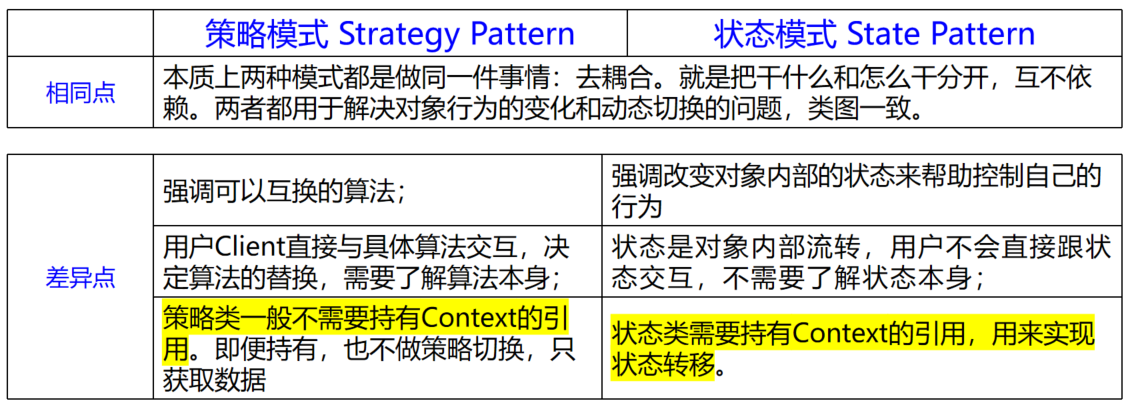目录
整体拓扑
操作步骤
1.基本配置
1.1 配置R1的IP
1.2 配置R2的IP
1.3 配置R3的IP
1.4 配置R4的IP
1.5 检测R1与R4连通性
1.6 检测R1与R2连通性
1.7 检测R1与R3连通性
2.搭建基本的OSPF网络
2.1 配置R1 OSPF
2.2 配置R2 OSPF
2.3 配置R3 OSPF
2.4 配置R4 OSPF
2.5 重启R1
2.6 重启R2
2.7 重启R3
2.8 重启R4
2.9 再次检查OSPF邻居建立情况
3. 查看缺省情况下的DR/BDR状态
3.1 查看R1 OSPF选举DR情况
3.2 修改R1 OSPF的网络类型
3.3 修改R2 OSPF的网络类型
3.4 修改R3 OSPF的网络类型
3.5 修改R4 OSPF的网络类型
3.6 再查看R1 OSPF选举DR情况
4.根据现网需求影响DR/BDR选举
4.1 配置R1网络类型
4.2 配置R2网络类型
4.3 配置R3网络类型
4.4 配置R4网络类型
4.5 修改R1接口优先级
4.6 修改R2接口优先级
4.7 查看R1路由器DR选举
4.8 修改R4接口优先级
4.9 重置后查看R1路由器DR选举
5.保存数据
5.1保存R1数据
5.2保存R2数据
5.3保存R3数据
5.4保存R4数据
某公司有四个部门,路由器R1连接的总经理办公室,路由器R2连接到人事部,R3连接的是开发部,R4连接的是市场部。四台路由器通过交换机S1互联,每台路由器都运行了OSPF路由协议,都运行在区域0内,使得公司内部各部门网络能够互相通信。由于路由器通过广播网络互连,OSPF会选举DR和BDR,现网络管理员要配置使得性能较好的R1成为DR,性能次之的R2成为BDR,而性能最差的R4不能参加DR和BDR的选举,由此来完成网络的优化。
整体拓扑

操作步骤
1.基本配置
根据实验编址表进行相应的基本IP地址配置。

1.1 配置R1的IP
根据实验编址表配置路由器R1的接口IP地址。
<Huawei>system-view
[Huawei]sysname R1
[R1]interface Loopback 0
[R1-loopback0]ip address 1.1.1.1 32
[R1-loopback0]quit
[R1]interface GigabitEthernet0/0/0
[R1-GigabitEthernet0/0/0]ip address 172.16.1.1 24
[R1-GigabitEthernet0/0/0]quit
system-view
sysname R1
interface Loopback 0
ip address 1.1.1.1 32
quit
interface GigabitEthernet0/0/0
ip address 172.16.1.1 24
quit1.2 配置R2的IP
根据实验编址表配置路由器R2的接口IP地址。
<Huawei>system-view
[Huawei]sysname R2
[R2]interface Loopback 0
[R2-loopback0]ip address 2.2.2.2 32
[R2-loopback0]quit
[R2]interface GigabitEthernet0/0/0
[R2-GigabitEthernet0/0/0]ip address 172.16.1.2 24
[R2-GigabitEthernet0/0/0]quit
system-view
sysname R2
interface Loopback 0
ip address 2.2.2.2 32
quit
interface GigabitEthernet0/0/0
ip address 172.16.1.2 24
quit1.3 配置R3的IP
根据实验编址表配置路由器R3的接口IP地址。
<Huawei>system-view
[Huawei]sysname R3
[R3]interface Loopback 0
[R3-loopback0]ip address 3.3.3.3 32
[R3-loopback0]quit
[R3]interface GigabitEthernet0/0/0
[R3-GigabitEthernet0/0/0]ip address 172.16.1.3 24
[R3-GigabitEthernet0/0/0]quit
system-view
sysname R3
interface Loopback 0
ip address 3.3.3.3 32
quit
interface GigabitEthernet0/0/0
ip address 172.16.1.3 24
quit1.4 配置R4的IP
根据实验编址表配置路由器R4的接口IP地址,掩码长度为24。
<Huawei>system-view
[Huawei]sysname R4
[R4]interface Loopback 0
[R4-loopback0]ip address 4.4.4.4 32
[R4-loopback0]quit
[R4]interface GigabitEthernet0/0/0
[R4-GigabitEthernet0/0/0]ip address 172.16.1.4 24
[R4-GigabitEthernet0/0/0]quit
system-view
sysname R4
interface Loopback 0
ip address 4.4.4.4 32
quit
interface GigabitEthernet0/0/0
ip address 172.16.1.4 24
quit1.5 检测R1与R4连通性
并使用ping命令检测R1直连链路的连通性。
<R1>ping 172.16.1.4
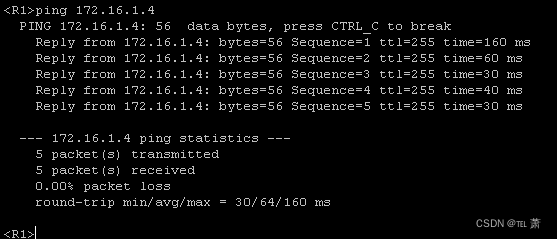
ping 172.16.1.41.6 检测R1与R2连通性
<R1>ping 172.16.1.2

ping 172.16.1.21.7 检测R1与R3连通性
<R1>ping 172.16.1.3
测试完成,通信正常。

ping 172.16.1.32.搭建基本的OSPF网络
在公司网络中的四台路由器R1,R2,R3,R4上配置基础的OSPF网络配置。每台路由器使用各自的环回接口地址作为Router-ID,并且都运行在区域0内。
2.1 配置R1 OSPF
R1的基础OSPF配置。
<R1>system-view
[R1]router id 1.1.1.1
[R1]ospf 1
[R1-ospf-1]area 0
[R1-ospf-1-area-0.0.0.0]network 172.16.1.0 0.0.0.255
system-view
router id 1.1.1.1
ospf 1
area 0
network 172.16.1.0 0.0.0.2552.2 配置R2 OSPF
R2的基础OSPF配置。
<R2>system-view
[R2]router id 2.2.2.2
[R2]ospf 1
[R2-ospf-1]area 0
[R2-ospf-1-area-0.0.0.0]network 172.16.1.0 0.0.0.255
system-view
router id 2.2.2.2
ospf 1
area 0
network 172.16.1.0 0.0.0.2552.3 配置R3 OSPF
R3的基础OSPF配置。
<R3>system-view
[R3]router id 3.3.3.3
[R3]ospf 1
[R3-ospf-1]area 0
[R3-ospf-1-area-0.0.0.0]network 172.16.1.0 0.0.0.255
system-view
router id 3.3.3.3
ospf 1
area 0
network 172.16.1.0 0.0.0.2552.4 配置R4 OSPF
R4的基础OSPF配置。
<R4>system-view
[R4]router id 4.4.4.4
[R4]ospf 1
[R4-ospf-1]area 0
[R4-ospf-1-area-0.0.0.0]network 172.16.1.0 0.0.0.255
配置完成后,同时重启四台路由器上的OSPF进程,或者直接同时重启设备。
system-view
router id 4.4.4.4
ospf 1
area 0
network 172.16.1.0 0.0.0.2552.5 重启R1
重启R1的OSPF进程。输入命令点击Enter后输入’y’进行确认。
<R1>reset ospf process
return
reset ospf process2.6 重启R2
重启R2的OSPF进程。输入命令点击Enter后输入’y’进行确认。
<R2>reset ospf process
return
reset ospf process2.7 重启R3
重启R3的OSPF进程。输入命令点击Enter后输入’y’进行确认。
<R3>reset ospf process
return
reset ospf process2.8 重启R4
重启R4的OSPF进程。输入命令点击Enter后输入’y’进行确认。
<R4>reset ospf process
return
reset ospf process2.9 再次检查OSPF邻居建立情况
重置后再次检查OSPF邻居建立情况。使用命令display ospf peer brief进行查看。
<R1>display ospf peer brief
可以观察到,R1此时已经和其他路由器成功建立起OSPF邻居关系。其他设备上的查看省略。
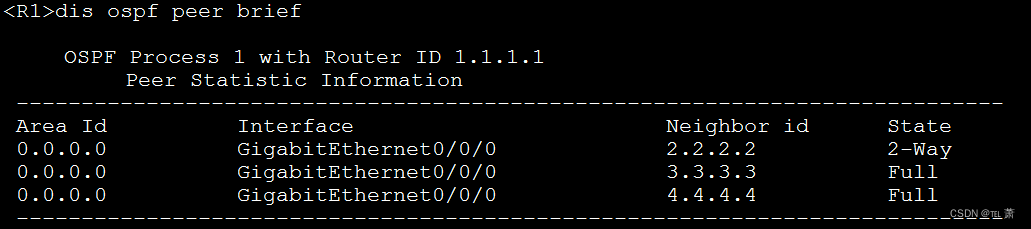
display ospf peer brief3. 查看缺省情况下的DR/BDR状态
3.1 查看R1 OSPF选举DR情况
使用display ospf peer命令查看此时缺省情况下OSPF网络中的DR/BDR选举情况。
[R1]display ospf peer
可以观察到在该广播网络中,此时R4为OSPF网络中的DR,R3为BDR。这是由于在缺省情况下,每台路由器上的DR优先级都为1,此时通过Router-ID的数值高低进行比较。

display ospf peer3.2 修改R1 OSPF的网络类型
在R1上的相关接口下使用命令ospf network-type p2mp修改OSPF的网络类型为点到多点。
<R1>system-view
[R1]interface GigabitEthernet 0/0/0
[R1-GigabitEthernet0/0/0]ospf network-type p2mp
system-view
interface GigabitEthernet 0/0/0
ospf network-type p2mp3.3 修改R2 OSPF的网络类型
在R2上的相关接口下使用命令ospf network-type p2mp修改OSPF的网络类型为点到多点。
<R2>system-view
[R2]interface GigabitEthernet 0/0/0
[R2-GigabitEthernet0/0/0]ospf network-type p2mp
system-view
interface GigabitEthernet 0/0/0
ospf network-type p2mp3.4 修改R3 OSPF的网络类型
在R3上的相关接口下使用命令ospf network-type p2mp修改OSPF的网络类型为点到多点。
<R3>system-view
[R3]interface GigabitEthernet 0/0/0
[R3-GigabitEthernet0/0/0]ospf network-type p2mp
system-view
interface GigabitEthernet 0/0/0
ospf network-type p2mp3.5 修改R4 OSPF的网络类型
在R4上的相关接口下使用命令ospf network-type p2mp修改OSPF的网络类型为点到多点。
<R4>system-view
[R4]interface GigabitEthernet 0/0/0
[R4-GigabitEthernet0/0/0]ospf network-type p2mp
system-view
interface GigabitEthernet 0/0/0
ospf network-type p2mp3.6 再查看R1 OSPF选举DR情况
配置完成后,在R1上再次观察此时OSPF的DR/BDR选举情况。
[R1]display ospf peer
可以观察到,DR/BDR都为None,验证了在点到多点的网络类型中不选举DR/BDR,同样在点到点网络中也是,这里不再赘述。

display ospf peer4.根据现网需求影响DR/BDR选举
现在根据需求,网络管理员要使得性能较好,处理能力较强的R1成为DR,性能次之的R2成为BDR,而性能最差的R4不能参加DR和BDR的选举,由此来完成网络的优化。
4.1 配置R1网络类型
将R1的OSPF网络类型还原为默认的广播网络类型。
<R1>system-view
[R1]interface GigabitEthernet 0/0/0
[R1-GigabitEthernet0/0/0]ospf network-type broadcast
return
system-view
interface GigabitEthernet 0/0/0
ospf network-type broadcast4.2 配置R2网络类型
将R2的OSPF网络类型还原为默认的广播网络类型。
<R2>system-view
[R2]interface GigabitEthernet 0/0/0
[R2-GigabitEthernet0/0/0]ospf network-type broadcast
return
system-view
interface GigabitEthernet 0/0/0
ospf network-type broadcast4.3 配置R3网络类型
将R3的OSPF网络类型还原为默认的广播网络类型。
<R3>system-view
[R3]interface GigabitEthernet 0/0/0
[R3-GigabitEthernet0/0/0]ospf network-type broadcast
return
system-view
interface GigabitEthernet 0/0/0
ospf network-type broadcast4.4 配置R4网络类型
将R4的OSPF网络类型还原为默认的广播网络类型。
<R4>system-view
[R4]interface GigabitEthernet 0/0/0
[R4-GigabitEthernet0/0/0]ospf network-type broadcast
return
system-view
interface GigabitEthernet 0/0/0
ospf network-type broadcast4.5 修改R1接口优先级
配置完成后,修改R1上GE 0/0/0接口的DR优先级为100。
<R1>system-view
[R1]interface GigabitEthernet 0/0/0
[R1-GigabitEthernet0/0/0]ospf dr-priority 100
return
system-view
interface GigabitEthernet 0/0/0
ospf dr-priority 1004.6 修改R2接口优先级
配置完成后,修改R2上GE 0/0/0接口的DR优先级为50。
<R2>system-view
[R2]interface GigabitEthernet 0/0/0
[R2-GigabitEthernet0/0/0]ospf dr-priority 50
return
system-view
interface GigabitEthernet 0/0/0
ospf dr-priority 504.7 查看R1路由器DR选举
配置完成后,查看R1路由器的DR/BDR选举情况。
[R1]display ospf peer
发现此时的DR与BDR都没有改变,即验证了OSPF的DR/BDR选举是非抢占的。必须要在四台路由器上同时重启OSPF进程,或者重启路由器才能使得其重新正确选举。
同时重启四台路由器的OSPF进程,或直接同时重启设备。

display ospf peer4.8 修改R4接口优先级
配置完成后,修改R4上GE 0/0/0接口的DR优先级为0,R3保持缺省不变。DR优先级为0时,表示不参与DR和BDR的选举。
<R4>system-view
[R4]interface GigabitEthernet 0/0/0
[R4-GigabitEthernet0/0/0]ospf dr-priority 0
return
system-view
interface GigabitEthernet 0/0/0
ospf dr-priority 04.9 重置后查看R1路由器DR选举
使用reset ospf process命令重置所有设备的OSPF进程后,再次查看各路由器的DR/BDR选举状态。重置进程命令参考上述步骤。
<R1>display ospf peer
此时发现在该广播网络中,R1为DR,R2为BDR,实现了网络的需求。
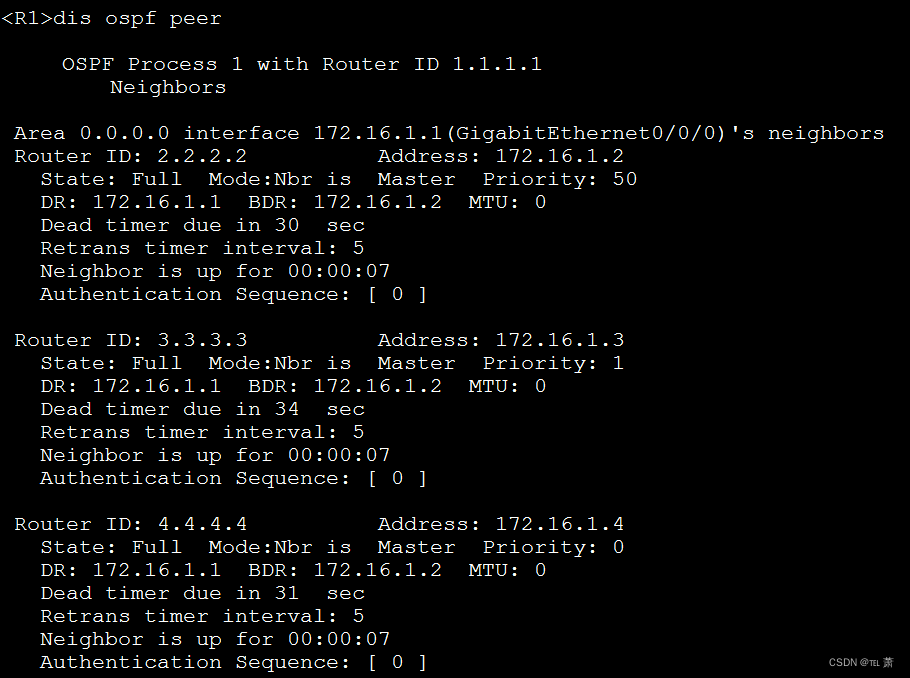
return
display ospf peer5.保存数据
5.1保存R1数据
在R1上保存数据。
<R1>save

save5.2保存R2数据
在R2上保存数据。
<R2>save

save5.3保存R3数据
在R3上保存数据。
<R3>save

save5.4保存R4数据
在R4上保存数据。
<R4>save

save思考
在本实验步骤二中,基础的OSPF网络配置完毕后,为什么要同时重启下四台路由器上的OSPF进程?

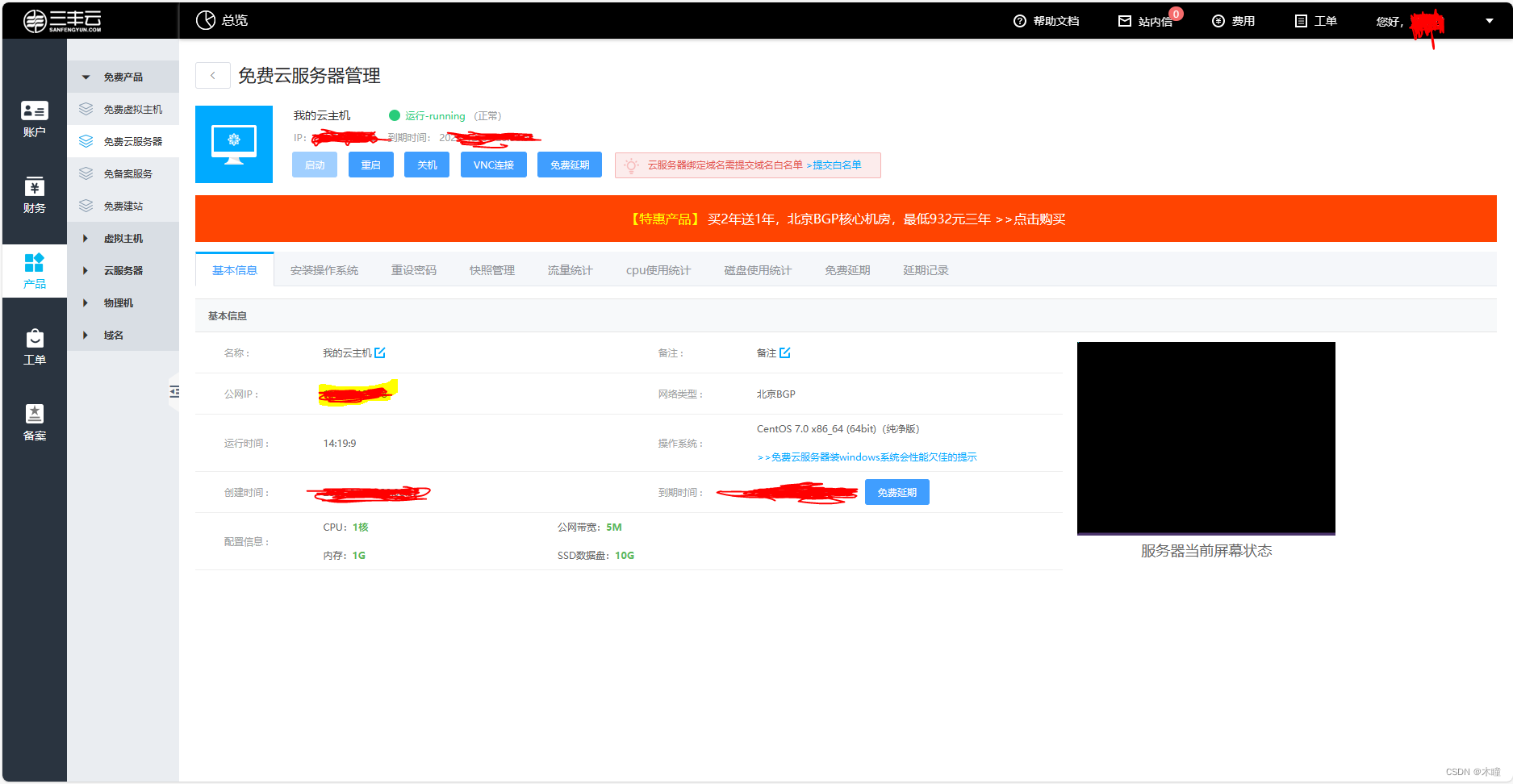


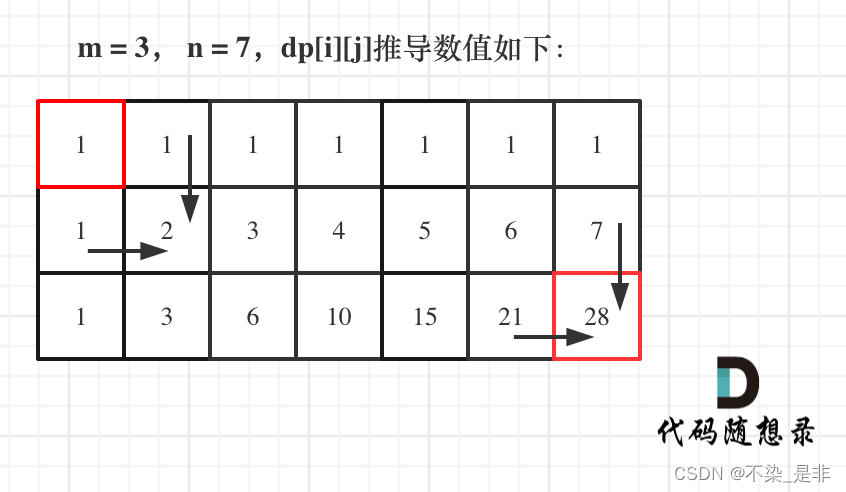
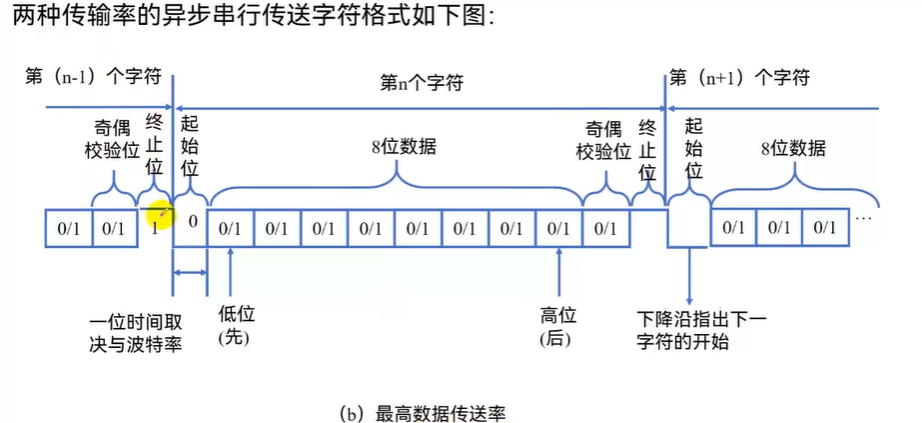


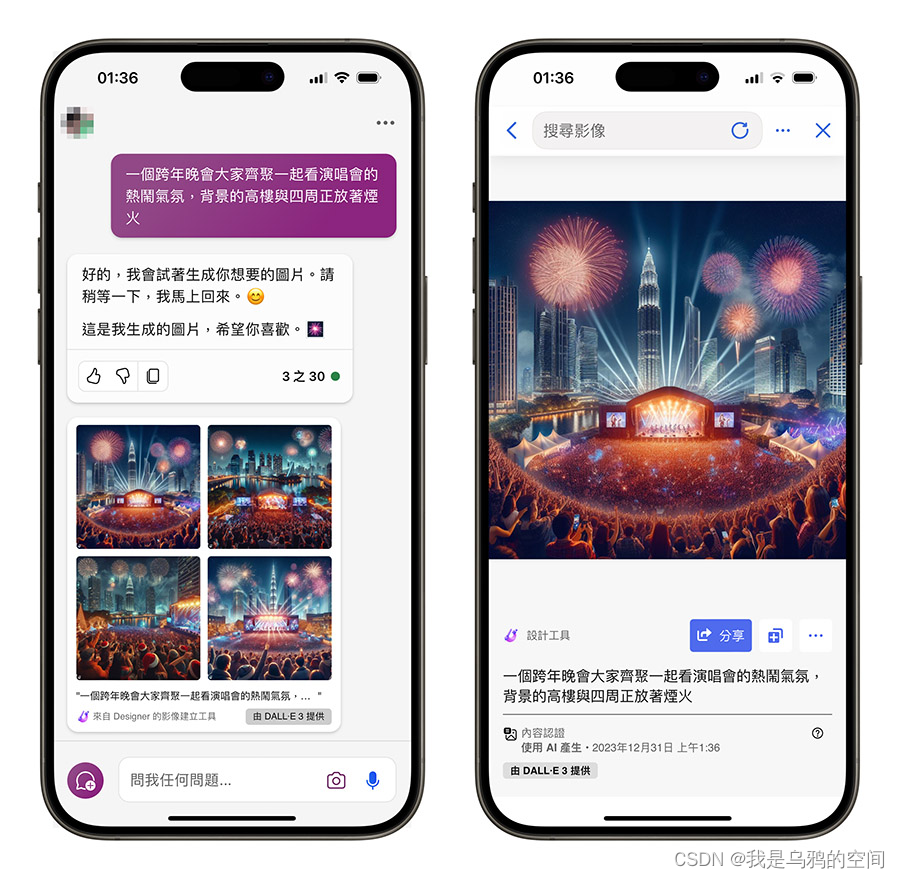
![[LLM]大模型训练(三)--DeepSpeed-Train](https://img-blog.csdnimg.cn/img_convert/093ed98e3b2964da3a47ae0408261d7b.webp?x-oss-process=image/format,png)